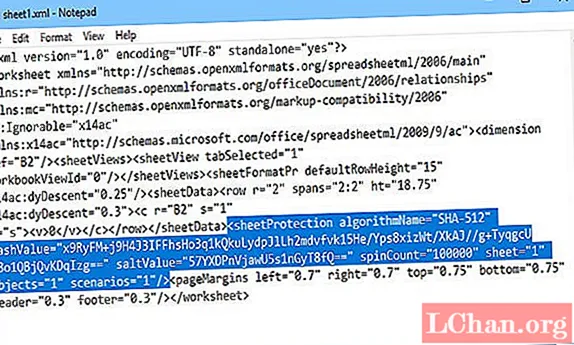
Բովանդակություն
- Excel 2013 գաղտնաբառը կոտրելու պարզ եղանակներ
- 1. Zip ծրագիր
- 2. VBA կոդ
- 3. Անվճար առցանց Excel գաղտնաբառերի կոտրիչ
- 4. PassFab Excel- ի համար
- Ամփոփում
Մարդիկ միշտ հակված են գաղտնաբառեր տեղադրել այն Excel ֆայլերում, որոնցում տեղադրում են անձնական կամ գաղտնի տեղեկատվություն: Excel 2013-ը լավ է պահում օգտագործողի գաղտնիությունը: Բայց դա չի ապահովում «Մոռացված գաղտնաբառ» հնարավորությունը և, հետևաբար, երբ օգտվողը մոռանում է գաղտնաբառը, մտքում ծագում է այն հարցը, թե ինչպե՞ս կոտրել Excel 2013 գաղտնաբառ: Հաջորդ հոդվածը նկարագրում է դրա ամենադյուրին եղանակները crack Excel 2013 գաղտնաբառ.
Excel 2013 գաղտնաբառը կոտրելու պարզ եղանակներ
Excel- ը յուրաքանչյուր այնտեղ գործող կազմակերպության հիմնական անհրաժեշտությունն է: Երկրագնդի այսքան մեծ թվով օգտվողներ ունենալով `Excel- ը պետք է տրամադրի այնտեղ եղած լավագույն ծառայությունները: Նման պատճառներով անվտանգությունը ամենամեծ հանգրվաններից մեկն է: Ձեր ֆայլը կարող եք պաշտպանել գաղտնաբառով, բայց ձեզ համար դժվար է դառնում, եթե մոռանաք ձեր Excel 2013 ֆայլի գաղտնաբառը: Սրանք Excel 2013 գաղտնաբառը կոտրելու ամենադյուրին եղանակներից են:
1. Zip ծրագիր
Excel 2013 գաղտնաբառը կոտրելու ամենադյուրին եղանակներից մեկը Zip ծրագրակազմի օգտագործումն է: Մեթոդը օգտակար է միայն այն ժամանակ, երբ ձեր Excel ֆայլի կառուցվածքը կողպված է, և դուք ցանկանում եք խմբագրել այն: Որոշ հեշտ քայլեր են.
1. Գտեք ձեր փակված Excel 2013 ֆայլը և փոխեք դրա ընդլայնումը «.zip» - ից «.xlsx»:
2. Արդյունահանեք ZIP պանակը, որտեղ որ ցանկանում եք, սա կստեղծի ձեր պաշտպանված ֆայլը պարունակող պանակ:
3. Այժմ, աջով կտտացրեք ձեր ֆայլին և ընտրեք «Խմբագրել», սա կբացի XML տեղեկատվությունը նոթատետրում: 4. Գրառման գրքում սեղմեք CTRL + F ՝ «Թերթի պաշտպանություն» գտնելու համար և հանեք այն պարունակող յուրաքանչյուր գրառում:
4. Այժմ պահեք գրառման նիշքը և հուշում կցուցադրվի ձեզ `խնդրելով փոխարինել ձեր բնօրինակ պաշտպանված ֆայլը: Պարզապես սեղմեք «ok», և այն կփոխարինի ձեր ֆայլին:
5. Վերջապես, ֆայլի ընդլայնումը կրկին փոխեք «.zip» - ից «.xlsx» և այն նորից կփոխարկի այդ zip ֆայլը Excel ֆայլի:
6. Այժմ, երբ ձեր ֆայլը բացում եք, ձեր թերթիկի պաշտպանությունն անջատված է, և դուք կարող եք խմբագրել ձեր ֆայլը:
2. VBA կոդ
VBA- ն Microsoft- ի կողմից տրված ևս մեկ շատ օգտակար գործիք է Excel- ում գործառույթները կարգավորելու համար: VBA- ն նշանակում է Visual Basic for Applications. Դա Excel- ի ծրագրավորման լեզուն է: Մի խոսքով, Excel- ը VBA- ում հասկանում է: Սովորելը շատ հեշտ է, քանի որ այն հետևում է հիմնական անգլերենին: Օգտագործելով VBA, շատ հեշտ է դառնում կոտրել գաղտնաբառով պաշտպանված Excel 2013 ֆայլը: Ձեզ անհրաժեշտ է միայն.
1. Սեղմեք ALT + F11 ՝ ծրագրերի տեսողական հիմքը (VBA) էջը բացելու համար:
2. Ընտրեք «Ներդիր» և դրանից ընտրեք «Մոդուլ»:
3. Գաղտնաբառի վերականգնման համար կա հատուկ VBA կոդ, որը կարող եք հեշտությամբ գտնել ինտերնետում, կպցնել այդ կոդը մոդուլի բաժնում և սեղմել F5 կամ գործարկել:
4. VBA- ն իրագործելու համար շատ ժամանակ չի պահանջվի, և այն կոտրելու է ցանկացած տեսակի գաղտնաբառ, որը կիրառվում է ֆայլի վրա: Այժմ գնացեք ձեր ֆայլը և բացեք այն, այժմ կարող եք հեշտությամբ խմբագրել ֆայլը:
3. Անվճար առցանց Excel գաղտնաբառերի կոտրիչ
Եթե մոռացել եք ցանկացած տեսակի գաղտնաբառ, որը կիրառել եք ձեր Excel ֆայլում, առցանց Excel գաղտնաբառի կոտրիչը ձեզ համար լավագույն տարբերակն է: Excel- ը տրամադրում է գաղտնաբառի բազմաթիվ առանձնահատկություններ, ինչպիսիք են ՝ բաց գաղտնաբառ, փոփոխել գաղտնաբառը և այլն:
Պարզապես բացեք ձեր ֆայլը ծրագրաշարի մեջ, և ծրագրակազմը կվերանվանի ձեր ֆայլը և դրան կցելով «_ անպաշտպան»: Հասկանալու համար, ենթադրեք, որ ունեք գաղտնաբառով պաշտպանված ֆայլ `« File »անունով: Եթե այդ ֆայլը տեղադրեք այս ծրագրաշարի մեջ, այն կկոտրի գաղտնաբառը և կվերանվանի այն որպես «Ֆայլ անպաշտպան»: Նոր անունով ֆայլը իրականում ձեր բնօրինակ ֆայլն է, քանի որ այն չի ստեղծում ձեր պաշտպանված ֆայլի պատճենը: Այժմ, որոնեք ձեր ֆայլը և բացեք այն, դուք կկարողանաք անել այն ամենը, ինչ ցանկանում եք:
4. PassFab Excel- ի համար
Excel 2013-ը շատ հեռանկարային է, երբ խոսքը վերաբերում է գաղտնիությանն ու անվտանգությանը: Կարող եք կողպել այն ամենը, ինչ ցանկանում եք, բայց ի՞նչ անել, եթե ինչ-որ բանի համար գաղտնաբառ եք մոռանում: Ոչ մի կերպ չեք կարող ձեռքով վերականգնել ձեր Excel ֆայլը:
Դրա համար PassFab Excel- ի անունով ծրագրաշարը շատ օգտակար և զարմանալի ծրագիր է, որն օգտագործվում է Excel 2013 աշխատանքային գրքի գաղտնաբառը կոտրելու համար: Դա կարող է բավականին հարմար լինել այն վայրերում, որտեղ վերը նշված մեթոդները չեն կարող ձեզ արդյունք տալ:
Ավելին, PassFab- ի համար Excel- ն ունի օգտագործողի համար հարմար GUI, ինչը հեշտացնում է օգտագործումը: Կարող եք նաև կապվել նրանց սպասարկման թիմի հետ, եթե որևէ տեսակի խնդիրներ եք ունենում ծրագրակազմի օգտագործման մեջ: Ստորև բերված են ձեր Excel 2013 գաղտնաբառը կոտրելու պարզ երեք քայլերը:
Քայլ 1: Բացեք ծրագրաշարը և ներմուծեք ձեր ֆայլը File գաղտնաբառի վերականգնման գործառույթի մեջ:

Քայլ 2: Ձեր ֆայլը ավելացնելուց հետո դուք պետք է ընտրեք այն մեթոդը, որի միջոցով ծրագրաշարը կկոտրի ձեր գաղտնաբառը: Դրանցից մեկը Brute Force Attack- ն է, իսկ մյուսը `Dictionary Attack- ը:

Քայլ 3: Հարձակման տեսակը ընտրելուց հետո ծրագրակազմը ավտոմատ կերպով կկոտրի ձեր գաղտնաբառը, և ելնող պատուհանը կցուցադրվի ձեզ որպես գաղտնաբառի հեռացման հաստատում:
Ամփոփում
Excel 2013-ը մեծ ջանքեր է ներդրել դրանց անվտանգության մակարդակը բարելավելու համար: Նմանների համար դրանք շատ խիստ են գաղտնաբառի պաշտպանության հարցում: Եթե մոռացել եք Excel 2013 ֆայլի գաղտնաբառ, ապա կոտրելը շատ դժվար է: Մենք քննարկել ենք հնարավոր լավագույն լուծումները, որոնք կարող են լինել կողպված Excel 2013 ֆայլի ցանկացած գաղտնաբառ կոտրելու համար: Յուրաքանչյուր լուծում եզակի է և օգտագործման համար շատ դյուրին: Եթե Excel 2013-ի գաղտնաբառը կոտրելու այլ տարբերակ կարող եք գտնել ՝ լինի դա ձեռքով, թե առցանց, խնդրում ենք ազատորեն տեղեկացնել մեզ: Մենք անպայման կանդրադառնանք դրան: Շնորհակալություն.





